Resuelto: Dónde cancelar Spotify Suscripción Premium
Spotify, siendo una de las plataformas líderes en lo que respecta a la transmisión de música, definitivamente ocupa uno de los primeros lugares si queremos clasificar todas las plataformas. De hecho, tiene más de 400 millones de transmisiones activas, incluidos los usuarios de la versión gratuita. Entre ellos, más de 180 millones de cuentas premium propias. Si de repente, por cualquier motivo que tengas, te cansas de tu Premium Spotify cuenta, debes saber donde cancelar Spotify premium:. Eso es lo que estamos a punto de compartir aquí.
Aparte de ofrecer una versión gratuita a sus usuarios, Spotify También se sabe que ofrece varios niveles de planes de suscripción de pago. Muchos usuarios encuentran grandes ventajas al suscribirse a un plan premium. Sin embargo, podría haber otros que deseen cambiar a otra plataforma como Apple Music y similares, o simplemente utilizar la versión gratuita en lugar de pagar tarifas mensuales. Para evitar una facturación excesiva, averigua dónde vas a cancelar Spotify? premium es realmente útil.
Antes de seguir adelante y ver cómo cancelar Spotify premium y cómo se puede hacer, analicemos primero en la primera parte las cosas importantes que debe tener en cuenta antes de continuar y cancelar su plan de suscripción.
Contenido del artículo Parte 1. Cosas importantes que debe saber antes de cancelar su Spotify plan de primaParte 2. Cómo cancelar su Spotify ¿Suscripción prémium?Parte 3. Cómo mantener su Spotify ¿Favoritos para siempre?Parte 4. Resumen
Parte 1. Cosas importantes que debe saber antes de cancelar su Spotify plan de prima
Es vital que sepa lo que sucederá una vez que cancele su Spotify Suscripción Premium antes de averiguar cómo se puede realizar la cancelación. Pero si no está interesado en estas cosas y ha decidido continuar, puede pasar a la segunda sección como información relativa a dónde cancelar Spotify prima se presenta allí.
Tenga en cuenta que cuando decidió cancelar su Spotify Suscripción Premium, puedes volver a unirte cuando quieras. Sin embargo, si ya lo ha pensado y desea seguir usando la aplicación a través de la versión gratuita, recuerde que experimentará una gran diferencia en los servicios.
Cuando su plan premium haya sido cancelado, su cuenta se convertirá automáticamente en la versión gratuita. ¡Durante la transmisión, las ventanas emergentes de anuncios siempre estarán allí! Algunos usuarios encuentran molestos estos anuncios. Los usuarios gratuitos no tienen forma de saltárselos.

Una de las ventajas más queridas de tener una cuenta Premium es la capacidad de escucha a Spotify canciones sin conexión modo. Una vez que haya cancelado su suscripción, esto desaparecerá. La transmisión con la versión gratuita solo se puede realizar siempre que su dispositivo esté conectado a una red Wi-Fi o de datos móviles.
La descarga de canciones ya no será posible. Si hubieras descargado montones de Spotify canciones anteriores, todas desaparecerán en el momento en que cambie al plan "Freemium", ya que en realidad no las ha comprado para usarlas fuera de la aplicación, por lo que no es posible acceder a ellas sin el plan premium.
Aparte de lo anterior, también es importante que sepas que al cancelar durante el período activo de tu plan actual, no sucederá de inmediato como deseas. Tendría que esperar hasta que finalice el período de facturación actual. Si no pudo cancelarlo antes de que se renueve, debe esperar que se le facture nuevamente. Después de leer lo anterior, aún deseará continuar y averiguar dónde cancelar Spotify premium, debe pasar a la siguiente parte para conocer los detalles sobre el proceso de cancelación.
Parte 2. Cómo cancelar su Spotify ¿Suscripción prémium?
Averiguar dónde cancelar Spotify premium es realmente fácil. De hecho, puede realizar el procedimiento utilizando su computadora con Windows o Mac o a través de sus dispositivos prácticos, como sus dispositivos Android o iOS. Consulta los pasos que tienes que realizar.
Cancelado Spotify Suscripción en PC con Windows
Paso 1. En su dispositivo, diríjase a Spotifysitio web oficial de . Inicie sesión en su cuenta utilizando las credenciales de su cuenta: nombre de usuario y contraseña.
Paso 2. Toca tu perfil de usuario. De las opciones que se muestran, toque la opción "Cuenta".
Paso 3. Tienes que desplazarte hacia abajo hasta encontrar el botón “Suscripción”. Una vez tocado, verá el botón "Cambiar o cancelar".

Etapa 4. Su cuenta cambiará a la versión gratuita una vez que confirme la cancelación (después de tocar el menú "Sí, cancelar").

Cancelado Spotify Suscripción en dispositivo iOS o Mac
Como ha leído anteriormente, cancelar su plan premium a través del sitio web es muy fácil de hacer. Pero debe saber que hacerlo también es posible a través del menú "Configuración" en sus dispositivos Apple o usando la App Store en su Mac. Puede consultar lo siguiente para obtener más detalles.
Uso de iPhone, iPod Touch o iPad
Si desea usar sus prácticos dispositivos Apple, como su iPhone, iPod Touch o iPad, todo lo que necesita es seguir los pasos a continuación.
Paso 1. En su dispositivo Apple, diríjase al menú "Configuración". Haga clic en la foto de su cuenta y verá una ventana emergente.
Paso 2. Debajo de su ID de Apple, solo tiene que hacer clic en "Suscripción".
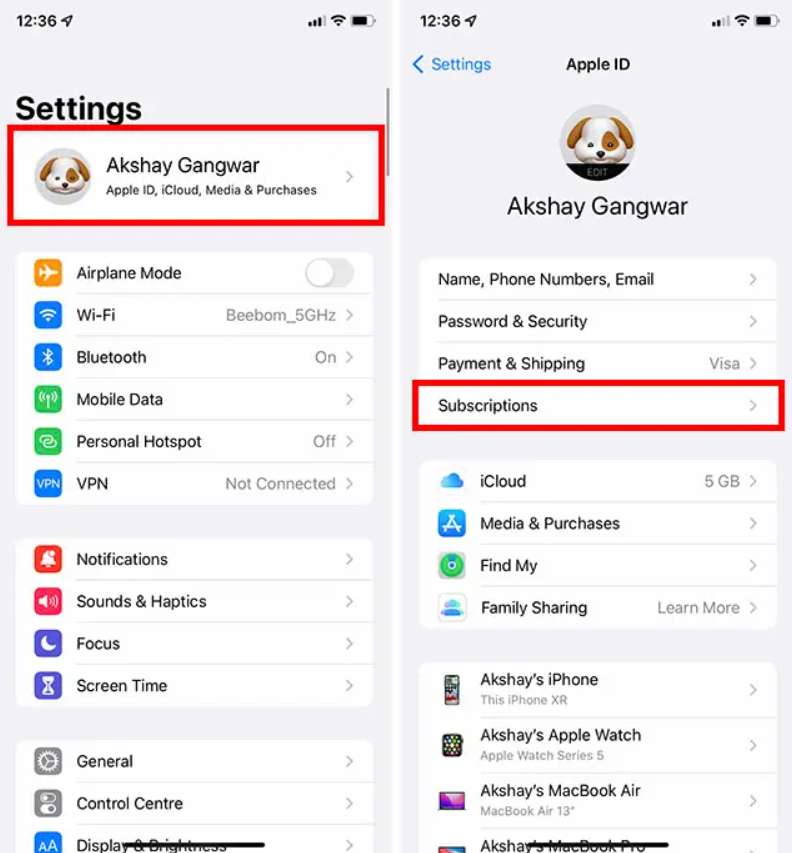
Paso 3. A partir de ahí, busca “Spotify Suscripción". Solo tienes que seleccionar el menú “Cancelar Suscripción”. Cuando se le solicite, solo tiene que confirmar la cancelación para continuar.
Usando Mac
Si prefiere usar Mac, aquí es donde cancelar Spotify prima.
Paso 1. Usando su computadora Mac, abra el App Store. En la parte inferior de la barra lateral, podrá ver el botón "Cuenta". Haga clic en esta opción.
Paso 2. Toque el menú "Ver información" que se encuentra justo en la parte superior de su pantalla. Se le pedirá que inicie sesión en su ID de Apple con las credenciales de su cuenta. Simplemente proceda según sea necesario.
Paso 3. Desplácese hasta que vea el menú "Suscripciones". Haga clic en él y luego elija la opción "Administrar".
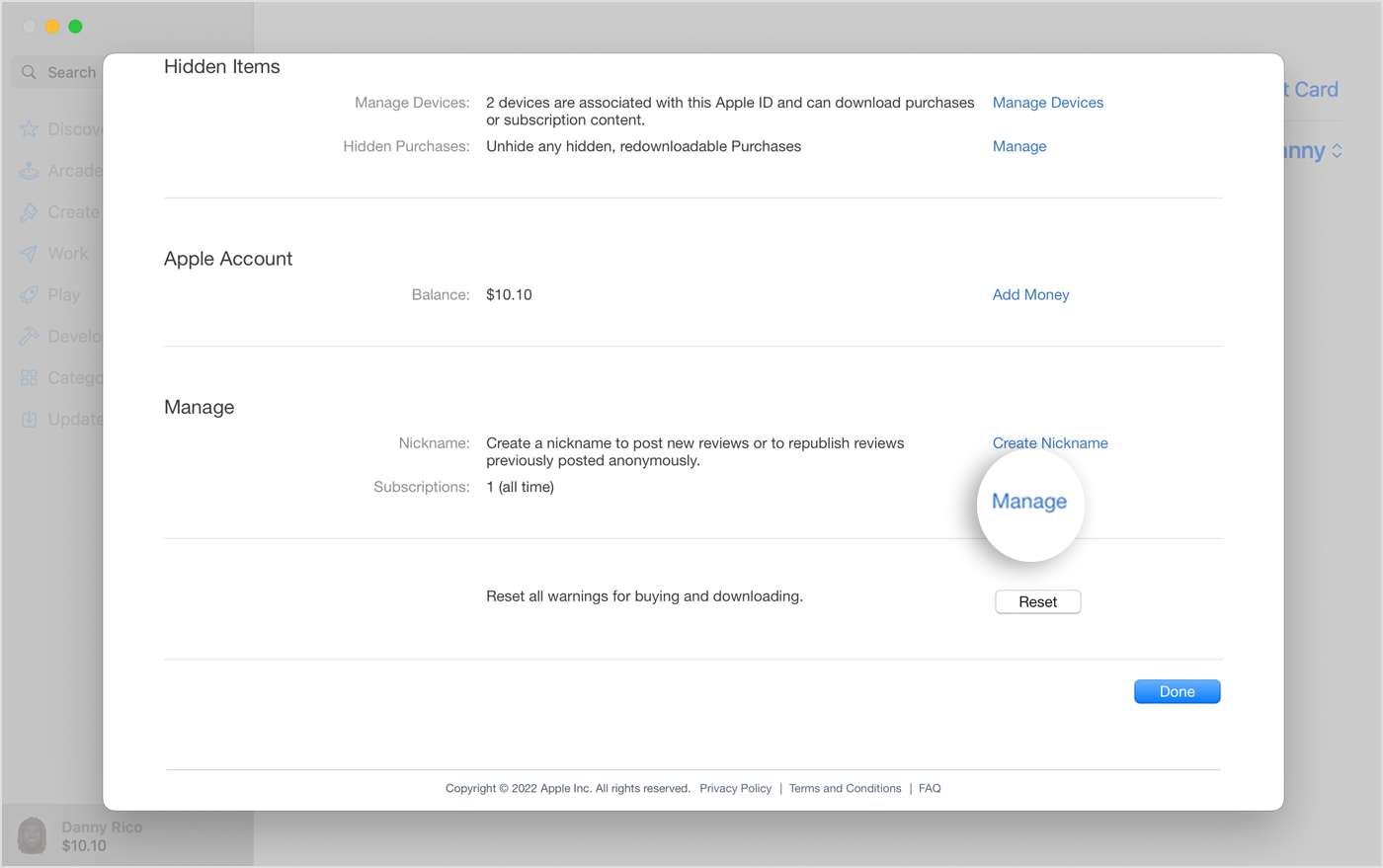
Etapa 4. Toque el menú "Editar" al lado que debería estar a la izquierda de su suscripción. Posteriormente, seleccione la opción "Cancelar suscripción".
Una vez que haya terminado de hacer lo anterior, su cuenta se cambiará automáticamente a la versión gratuita. Nuevamente, ya no podrá disfrutar de todos los beneficios que ha experimentado durante el tiempo que está suscrito a uno de SpotifyLos planes pagos de (como también se mencionó en la primera parte).
Parte 3. Cómo mantener su Spotify ¿Favoritos para siempre?
De hecho, saber dónde cancelar Spotify premium es bueno, especialmente si realmente ha decidido continuar. Sin embargo, seguro que todavía estás pensando en las mejores formas de conservar tus favoritos. ¿Hay alguna manera de que puedas hacerlo?
Bueno, es posible que se sorprenda, pero sí, hay una manera fácil de mantener a todos sus seres queridos. Spotify canciones, álbumes y listas de reproducción reproducibles y accesibles en cualquier dispositivo que desee usar, incluso sin un Spotify Suscripción prémium. Todo lo que necesita en este caso es tener la aplicación más poderosa y confiable: la TunesFun Spotify Music Converter.
Does Spotify cuesta dinero ¿ahora? No. El TunesFun Spotify Music Converter es una aplicación de software profesional que puede ayudarte a descargar todos esos Spotify canciones que le gustan, ya que puede eliminar la protección DRM de las canciones y convertirlas a formatos flexibles como MP3, WAV, AAC y FLAC. Tiene una velocidad de conversión rápida e incluso realiza una conversión sin pérdidas. Con esto, puede asegurarse de obtener resultados de alta calidad con etiquetas de identificación e información de metadatos preservadas.
¡La aplicación también se actualiza oportunamente para que pueda estar seguro de que obtendrá los mejores servicios de manera constante! La aplicación también es fácil de usar. ¡Cualquiera podrá usarlo, incluso los principiantes! Aquí hay una descripción general rápida de cómo la conversión y descarga de Spotify Las canciones se pueden hacer a través de la TunesFun Spotify Music Converter.
Paso 1. Instala el TunesFun Spotify Music Converter en tu ordenador. Ejecútelo de inmediato. En la pantalla principal, deberías poder cargar las pistas arrastrándolas y soltándolas. Usar sus URL también debería funcionar.

Paso 2. En el menú "Convertir todos los archivos a:" en la parte superior, elija el formato de salida deseado tocando la flecha "desplegable". En la parte superior, especifique la carpeta de salida que desea usar.

Paso 3. Haga clic en el botón "Convertir" o "Convertir todo". La conversión comenzará entonces. Mientras la conversión está en curso, la aplicación también realizará el proceso de eliminación de DRM.

Dentro de unos minutos, espere que el seleccionado Spotify las canciones se transformarán y las nuevas pistas se guardarán en su PC. Debería poder conservarlos para siempre, ya que ya están libres de DRM y se han convertido.
Parte 4. Resumen
Averiguar dónde cancelar Spotify premium es realmente vital ya que puede usar este conocimiento, especialmente cuando decidió seguir usando la aplicación de forma gratuita. Afortunadamente, los procedimientos se pueden realizar fácilmente en computadoras y dispositivos prácticos como iOS o Android.
En el caso de mantener su Spotify favoritos, aunque no tiene un plan de suscripción, es bueno que tenga una aplicación confiable con usted, como la TunesFun Spotify Music Converter ya que este es un buen ejemplo de una herramienta que puede ayudarlo con Spotify ¡Conversión y descarga de canciones!
Comente